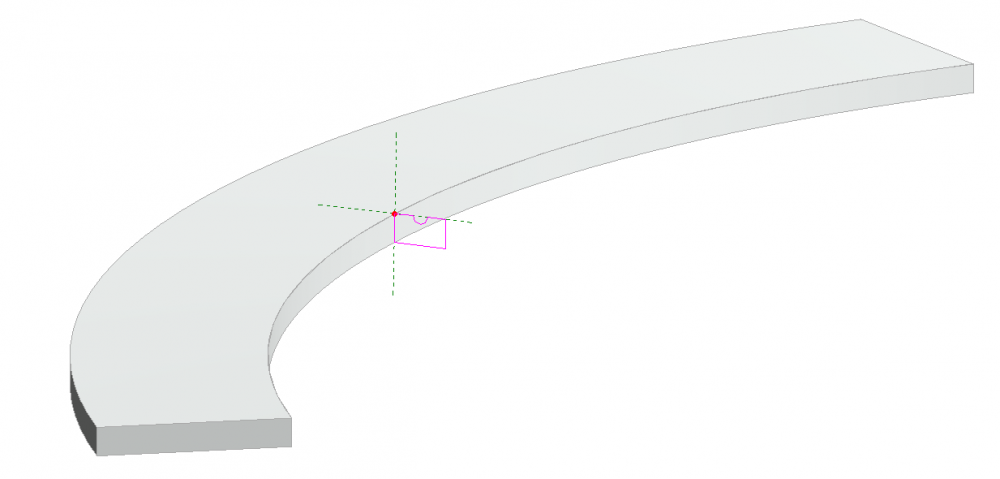-
Compteur de contenus
144 -
Inscription
-
Dernière visite
-
Jours gagnés
1
Tout ce qui a été posté par jeff66
-
Bonjour, C'est possible avec Dynamo, tu peux t'inspirer de CECI Bonne journée. JF
-
Tu places les vues d'assemblage directement sur une feuille.
-
Bonjour, Tu devrais regarder du coté de la commande "Créer un assemblage". J'utilise cette fonction pour créer des carnets de détails. Cordialement. JF
-
Bonjour, Tu as le site dynamobim.org où tu trouveras beaucoup de ressources. Quelques exemples: LEARN DesignScriptGuide.pdf DesignScriptDocumentation.pdf Sur ce même site tu trouveras un forum très actif. Bon apprentissage. JF
-
Bonjour Titi95, L’icône "Afficher Non placé" est-il actif ? (Ruban de la vue de nomenclature) Cdt JF
-
Bonsoir Steven, Oui ça surprend au début, mais il y a une règle particulière pour les murs inférieurs à 1.83 (6 pieds).Voici un extrait de l'aide Autodesk "Les exceptions suivantes s'appliquent à l'affichage des éléments coupés par le plan de coupe : Les murs inférieurs à 2 mètres (6 pieds) ne sont pas coupés, même s'ils entrecroisent le plan de coupe. Cette longueur de 2 mètres (ou 6 pieds) se mesure à partir de la partie supérieure de la zone de délimitation jusqu'au bas de la plage de la vue principale. Par exemple, si vous créez un mur dont le haut se situe à 2 mètres au-dessus de la délimitation inférieure, le mur est coupé au niveau du plan de coupe. Lorsque la partie supérieure du mur se trouve à moins de 1,83 mètre, l'intégralité du mur s'affiche comme une projection même s'il coupe le plan de coupe. Ce comportement se produit toujours lorsque la propriété Contrainte supérieure du mur est définie sur Sans contrainte." Lien vers l'intégralité de l'article Bien cordialement. Jeff
-
Bonjour lecrabe, Pour faire un fichier local je te conseille de passer par la boite de dialogue « Ouvrir » de Revit, tu as sur la partie basse de cette BDD des options intéressantes, dont créer un fichier local . Revit crée alors une copie locale ayant comme suffixe le nom d’utilisateur renseigné dans les « Options ». Ce fichier est stocké (ainsi que différents autres fichiers) à l’emplacement spécifié comme « Chemin par défaut des fichiers utilisateur) dans les « Options ». Autrement tu peux aussi faire un enregistrer sous. Cordialement. Jeff
-
Bonjour, Tu peux afficher précisément tes zones de coupes en les calant sur tes coupes ou sur tes niveaux. Exemple : Tu crées une coupe tu règles son emprise en plan et en élévation en fonction de ce que souhaite voir. Tu passes en vue 3D, clic droit sur le viewcube puis tu choisis : Sélectionner une vue d’orientation, là tu sélectionnes ta coupe. Revit cale alors la zone de coupe sur ta coupe il reste à orienter ta vue avec l’orbite 3D. C’est un peu fastidieux, mais c’est précis. Jeff
-
Bonsoir, Le problème et sa "solution temporaire" a été évoqué dans ce Post par Yves Gravelin. Cordialement.
-
Bonsoir, C'est tout à fait possible dans Revit, il faut utiliser la commande "Zone de définition".Tu trouveras cette commande à l'onglet "Vue" --> "Créer" --> "Zone de définition".
-
Oui, c'est ton bureau qui masque la lampe. Dans la famille de bureau sélectionnes la zone de masquage et décoches "Dessiner au 1er plan" qui se trouve dans les Propriétés. Cordialement
-
Bonjour, à priori Revit ne gère pas cela. Une solution consiste à créer une forme solide non une forme vide.Utilises une extrusion par chemin in Situ, pour la trajectoire tu sélectionnes une arête de ta rampe. pour le profil cf image. cordialement.
-
Bonjour nosset, Tu arrives à le faire fonctionner sur des murs? Chez moi j'utilise ce système sur les poutres et les dalles pas de problème par contre sur les murs impossible. J'ai loupé quelque chose?
-
Bonsoir, Dans l'outil "Surface" tu n'est pas forcément tributaire des murs. Tu peux par exemple dessiner les surfaces plancher par niveau ou des zones quelconques (parking...). Au préalable tu dois créer un nouveau schéma de surface (Pièces et surface --> Calculs des surfaces et des volumes) par ex Parking. Tu lances ensuite Plan de surface --> choisis ton schéma: Parking. Réponds Non à la création automatique. Une nouvelle vue apparaît dans l'arbo (Plan de surface Parking). A l'aide de l'outil "Séparation de surface" tu dessines ton contour. Possibilité d'associer des infos à ta surface --> palette propriétés, de colorer et de faire des nomenclatures de surfaces. Ouf..bon courage.
-
Bonsoir, C'est que la catégorie est masquée :P
-
Bonjour, Voici un exemple présenté par Victor Cessa sur Youtube:
-
Bonjour, Dans le menu contextuel du disque de navigation tu as "agrandir/réduire la distance focale". Cordialement
-
Bonjour Steven, Essayes l'outil "choisir des lignes" plutôt que l'outil "Symétrie" pour créer ton contour. Ta forme n'est peut être pas parfaitement symétrique ce qui occasionne des superpositions. Revit a horreur des superpositions de lignes dans un contour. Éventuellement, ajustes les extrémités des lignes pour avoir un contour le plus propre possible.
-
Quand tu es sur le site Dynamobim, tu trouveras des vidéos de formation dans l'onglet "Learn" :)
-
Bonjour, Tu as dynamobim
-
Oui, quand tu lances la fonction "Copier", dans la barre d'options, sous le ruban tu coches "Multiple" :o
-
Bonjour Steven, Tu peux créer un commentaire de type (mur rideau par exemple pour les murs rideaux). Tu te sers ensuite de ce commentaire pour filtrer la nomenclature.
-
Bonjour, C'est la représentation de l'évier en élévation que tu vois en plan. Pour corriger: sélectionnes l' élévation de l'évier accèdes aux paramètres de visibilité, décoches Plan/Plan de faux-plafond. Cordialement.
-
Bonjour, Une solution consiste à gérer ce genre de solution technique dans une vue de détail, donc avec des composants de détail (2D) qui peuvent provenir d'un DWG par exemple. L'avantage est de ne pas alourdir la maquette avec de la 3D inutile.
-
Bonjour, Il y a des possibilités en utilisant les volumes "In situ" puis l'outil "Mur par face". Mur par face te permet de convertir une face de ton volume en un type de mur quelconque. Bonne journée.